Jak opravit Apple ID Odhlásit se šedivý problém na iPhone a iPad
řešení Problémů S I Phone / / August 05, 2021
Když si kupujete nový iPhone nebo iPad, musíte si vytvořit Apple ID. Pokud již máte Apple ID, musíte se pomocí něj přihlásit k zařízení. Přihlášení vám pomůže využívat služby Apple. V jednom okamžiku, pokud se rozhodnete svůj iPhone nebo iPad prodat, musíte se ze svého Apple ID odhlásit. Mnoho lidí si však stěžuje, že možnost odhlášení je šedá. To znamená, že je deaktivováno. Můžete na něj klepnout, ale nic se nestane.
V této příručce vysvětlím, jak tento problém vyřešit, pokud se pokoušíte odhlásit z Apple ID. K tomuto problému může dojít v důsledku softwarové chyby nebo aktivovaného času na zařízení. Pokud je vám tento iPhone nebo iPad poskytován pro vaše oficiální použití, může na něj vaše společnost uvést omezení. Díky tomu patří zařízení společnosti. Možná se nesmíte odhlásit sami. K tomuto problému může dojít také v případě, že jsou servery Apple nefunkční, což se zřídka vyskytuje, ale budeme to považovat za možnost.

Průvodce | Jak hrát arkádové hry Apple offline
Obsah
-
1 Jak opravit Apple ID Odhlásit se šedivý problém
- 1.1 Restartujte iPhone / iPad
- 1.2 Bylo vám zařízení poskytnuto vaší kanceláří
- 1.3 Jsou servery Apple nefunkční
- 1.4 Možnost chyby softwaru: Aktualizujte systémový software
- 1.5 Povolit mobilní data pro aplikaci Nastavení
- 1.6 Chcete-li opravit, že se nemůžete odhlásit z Apple ID, deaktivujte čas na obrazovce
Jak opravit Apple ID Odhlásit se šedivý problém
Níže je snímek obrazovky mého iPhone Apple ID sekce.
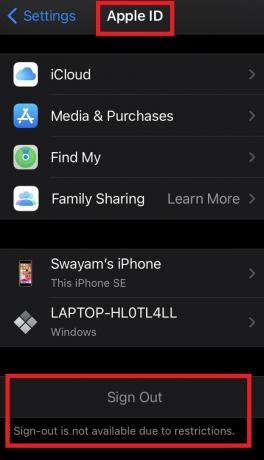
Můžete vidět, že z důvodu omezení není odhlášení k dispozici. Říká se to proto, že můj iPhone má omezení screentime. Je to osobní telefon, ale také to zkontrolujeme. Nejprve začněme se základními odstraňování problémů
Restartujte iPhone / iPad
Je to trik, který většinou funguje divně a stojí za to to vyzkoušet.
- vypnout váš iPhone
- restartovat to.
- Pak jděte na Nastavení > klepněte na své jméno, které je Apple ID
- Pak zkontrolujte, zda je uvedeno, že odhlášení je k dispozici, nebo ne.
Pokud ne, přejděte k druhé opravě.
Bylo vám zařízení poskytnuto vaší kanceláří
Každý, kdo má iPhone nebo iPad, může zkontrolovat, zda je zařízení, které používají, osobní nebo zda je spravováno nějakou organizací. Myslím, že víte, jestli je to váš osobní telefon / karta nebo ne. Stále existuje způsob, jak to poznat. Pokud se jedná o iPhone / iPad, který jste obdrželi od své kanceláře, musí mít a Správa mobilních zařízení nainstalován.
Chcete-li to zkontrolovat,
- Jít do Nastavení > Všeobecné > Profily
- Rozbalte profil
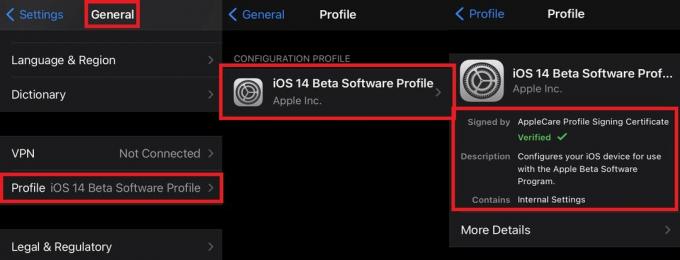
- Šek Obsahuje sekce
Jak vidíte, moje je osobní zařízení, takže neobsahuje žádnou správu mobilních zařízení.
Jsou servery Apple nefunkční
Podívejme se také na to.
- Spusťte na svém iPhone aplikaci prohlížeče Safari
- Musíte psát apple.com/support/systemstatus

- Jak vidíte, všechny služby Apple běží normálně.
Neexistuje tedy žádný problém se servery Apple ani s žádnou z jeho inkluzivních aplikací.
Možnost chyby softwaru: Aktualizujte systémový software
V závislosti na tom, zda používáte iPad nebo iPhone, musíte zkontrolovat, zda jste nainstalovali nejnovější dostupnou aktualizaci systému. Možná, že nějaká chyba v softwaru způsobuje, že možnost odhlášení z Apple ID zašedne, i když všechno ostatní funguje dobře.
- Jít do Nastavení Aplikace
- Klepněte na Všeobecné > Aktualizace softwaru
- Zařízení zkontroluje přítomnost dostupné aktualizace
- Připojte se k WiFi a nainstalujte aktualizaci
Pokud byl problém se systémovým softwarem, měl by být nyní vyřešen. Jít do Apple ID pod Nastavení a zkontrolujte, zda je odhlášení stále šedé.
Povolit mobilní data pro aplikaci Nastavení
Pokud je v aplikaci pro nastavení zakázáno používání mobilních dat, možná vám to neumožní odhlásit se ze svého Apple ID.
- Jít do Nastavení > Mobilní data

- Přejděte dolů a podívejte se, zda jsou v aplikaci Nastavení povolena mobilní data
To znamená, že když je v Nastavení povolena mobilní data, můžete se odhlásit z Apple ID.
Chcete-li opravit, že se nemůžete odhlásit z Apple ID, deaktivujte čas na obrazovce
Nyní je to jeden z hlavních důvodů, které při povolení omezují zařízení. Také to neumožňuje uživateli odhlásit se ze svého příslušného Apple ID. Zkusme to tedy deaktivovat a uvidíme. Na mém iPhone je nastaven čas obrazovky.
- Jít do Nastavení
- Přejděte dolů na Čas obrazovky > klepnutím otevřete
- Znovu přejděte dolů na Vypněte čas obrazovky
- Klepněte na něj

- Zadejte heslo k obrazovce
- Poté akci potvrďte klepnutím na Vypněte čas obrazovky
Po vypnutí času obrazovky přejděte na Nastavení > klepněte na Apple ID. Přejděte dolů a nyní uvidíte, že je k dispozici možnost Odhlásit se. To znamená, že nyní je možné se z Apple ID odhlásit.

To znamená, že na mém iPhone byla možnost odhlášení dříve zašedlá, protože byl povolen čas na obrazovce. Jakmile jsem to vypnul, teď se mohu odhlásit z Apple ID.
Poznámka
- jít do Nastavení > Čas obrazovky
- pod Rodinné sdílení klepněte na Čas otočení obrazovky.
- zadejte heslo k obrazovce a potvrďte akci.
Všechno tedy šlo o řešení problému s odhlášením Apple ID šedě na vašem iPhonu a iPadu. Kroky, které jsem nastínil, jsou pro můj iPhone. Kroky budou podobné, pokud máte iPad. Vyzkoušejte to ještě dnes, pokud chcete prodat svůj iPhone / iPad a chcete se z tohoto zařízení odhlásit z Apple ID.
Číst dále,
- Jak rozdělit video a přidat efekty do klipů na iPhone a iPad
- Jak tisknout cokoli z iPhonu nebo iPadu
Swayam je profesionální tech blogger s magisterským studiem počítačových aplikací a má také zkušenosti s vývojem systému Android. Je oddaným obdivovatelem Stock Android OS. Kromě technologických blogů miluje hraní, cestování a hraní / výuku kytary.


![Jak nainstalovat Stock ROM na Ulefone X [Firmware File / Unbrick]](/f/9d1ce26384ae508b29daeb6a49890e46.jpg?width=288&height=384)
![Jak nainstalovat AOSP Android 10 pro Archos Oxygen 57 [GSI Treble Q]](/f/f3c39eb3c2c5c43fe2ec77abdc83477b.jpg?width=288&height=384)